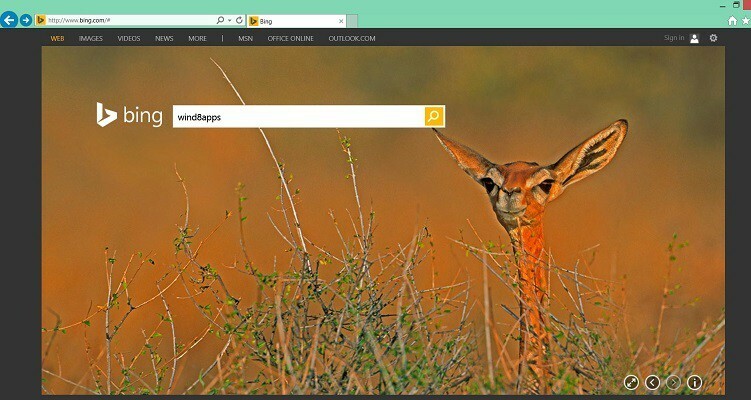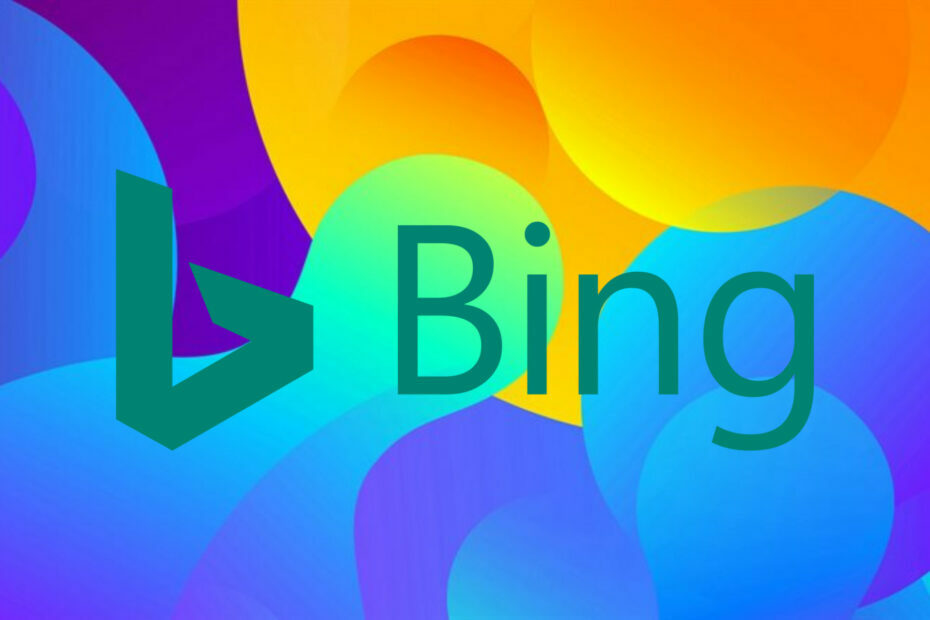Etsi piilotettu Q-kuvake päästäksesi tietokilpailuun Bingin kotisivulla
- Vuonna 2016 esitelty Big Quiz on loistava tapa testata tietosi ja parantaa taitojasi sinua kiinnostavilla aloilla.
- Tietovisaa päivitetään säännöllisesti, joten sinulla on uusia ja jännittäviä haasteita joka päivä.
- Bingin kotisivun tietokilpailut eivät välttämättä ole saatavilla kaikilla alueilla tai kaikissa maissa.

- Optimoi resurssien käyttö: Opera One käyttää Ramiasi tehokkaammin kuin Brave
- AI ja käyttäjäystävällinen: Uusi ominaisuus, johon pääsee suoraan sivupalkista
- Ei mainoksia: Sisäänrakennettu Ad Blocker nopeuttaa sivujen lataamista ja suojaa tiedon louhinnalta
- Peliystävällinen: Opera GX on ensimmäinen ja paras selain pelaajille
- ⇒ Hanki Opera One
Jos käytät Microsoftin Bing-hakukonetta, saatat jo tuntea Bingin kotisivun tietokilpailuominaisuuden, joka tarjoaa käyttäjille päivittäisen triviakysymys tai tietokilpailu Bingin kotisivulla.
Olitpa aikuinen tai lapsi, sillä ei ole väliä, sillä Bingin kotisivukysely tarjoaa jokaiselle jotakin.
On kuitenkin raportoitu, että Bingin kotisivukysely ei toimi kunnolla monien käyttäjien kohdalla.
Mikä on Bingin kotisivukysely?
Bingin kotisivukysely on päivittäinen triviavisa Bing-hakukoneen kotisivulla. Sen avulla voit arvioida tietosi ja löytää mielenkiintoisia faktoja interaktiivisesti ja nautinnollisesti.
Olipa kyseessä maantiedetietokilpailu, joogatietokilpailu, urheilutietokilpailu, koulutustietokilpailu tai mikä tahansa muu kategoria, Bingillä on laaja valikoima tietokilpailuja, joista valita.
Tietovisa sisältää tyypillisesti joukon monivalintakysymyksiä, joita on yleensä kolme. Kun vastaat jokaiseen kysymykseen oikein, ansaitset palkintopisteitä, joilla voit lunastaa ilmaisia lahjakortteja, pelejä, elokuvia ja muita jännittäviä palkintoja.
Kuinka korjaan Bingin kotisivukyselyn, joka ei toimi?
Ennen kuin tarkastelemme ehdottamiamme pääratkaisuja, on suositeltavaa kokeilla näitä yksinkertaisia kiertotapoja:
- Kokeile toista selainta: Jos koet ongelmia yhden selaimen kanssa, yritä päästä Bingin kotisivukyselyyn toisella selaimella nähdäksesi, jatkuuko ongelma. Tämä voi auttaa määrittämään, liittyykö ongelma selaimeesi vai laajempi ongelma.
- Tarkista päivitykset: Varmista, että selaimesi on ajan tasalla uusimman version kanssa. Päivitykset sisältävät usein virheenkorjauksia ja parannuksia, jotka voivat ratkaista verkkosivustojen yhteensopivuusongelmia ja parantaa yleistä suorituskykyä.
- Katkaise yhteys VPN- tai välityspalvelimeen: Jos sinulla on a VPN-yhteys tai välityspalvelinta, Bingin kotisivu ei välttämättä toimi näiden palvelujen aiheuttamien yhteensopivuusongelmien vuoksi. Katkaise palvelu ja palaa normaaliin Internet-yhteyteeseesi.
1. Etsi Q-kuvake
Aiemmin se oli valmistumislakikuvake, mutta nyt se on korvattu uudella K -kuvaketta päästäksesi kotisivukyselyyn. Muista, että Q-kuvake ei ole aina näkyvissä ja on oletuksena piilotettu. Tästä syystä monet käyttäjät ajattelevat, että Bing-tietokilpailu ei toimi.
- Siirry kohtaan Bingin kotisivu.

- Etsi K kuvake, joka edustaa tietokilpailuominaisuutta.
- Käytä Bingin kotisivun Hotspot-ominaisuutta löytääksesi K kuvake. Siirrä hiiren osoitinta Bingin kotisivun taustakuvan eri osien yli.
- Kun osoitin tulee hotspot-alueelle, K kuvake ilmestyy jonnekin kuvan kohdalle.

- Kun olet löytänyt K -kuvaketta, vie hiiren osoitin sen päälle.
- Bing näyttää etusivun tietokilpailun, kun viet hiiren osoittimen päälle K kuvake.

- Tietokilpailu alkaa ensimmäisellä kysymyksellä, joka liittyy päivän kuvaan.
2. Tyhjennä selaimen välimuisti ja evästeet
Voit tyhjentää selaustiedot Google Chromessa seuraavasti. Vaikka Microsoft Edge tarjoaa samanlaisia vaihtoehtoja ja vaiheita, voit myös soveltaa samanlaisia vaiheita selaustietojen tyhjentämiseen muissa selaimissa.
- Avaa Google Chrome -selain ja napsauta kolme pystysuoraa pistettä oikeassa yläkulmassa.
- Valitse sitten asetukset.

- Napsauta Asetukset-sivulla Yksityisyys ja turvallisuus vasemmasta sivupalkista ja valitse Poista selaustiedot oikealla.

- Valitse Tyhjennä selaustiedot -ikkunassa Pitkälle kehittynyt -välilehti ja aseta Aikahaarukka to Koko ajan.

- Tarkista Evästeet ja muut sivuston tiedot ja Välimuistissa olevat kuvat ja tiedostot vaihtoehdot ja napsauta sitten Puhdas data -painiketta.

Selaintietojen tyhjentäminen on usein tehokas ratkaisu useiden sivustoihin liittyvien ongelmien ratkaisemiseen selaimessa.
- Kuinka saada EVE Online Excel -apuohjelma ilmaiseksi
- Lataa YouTube-sovellus PC: lle [Windows 10 ja 11]
- Hakukonetilastot osoittavat, että Bing ohittaa Baidun Kiinassa
- Opera One Review: Tulevaisuudenkestävä tietokoneesi tekoälyllä ja modulaaruudella
- Opera One vs Opera: kumpaa sinun pitäisi käyttää ja miksi?
3. Poista selainlaajennukset käytöstä
- Avaa Google Chrome -selain.
- Klikkaa kolme pystysuoraa pistettä, muuttaa Lisää työkalujaja valitse sitten Laajennukset.

- Poista Laajennukset-sivulta kaikki selaimesi laajennukset.

Voit myös yrittää vierailla Bingin kotisivulla incognito- tai yksityisessä selaustilassa ja katsoa, toimiiko Bing-tietokilpailu.
4. Vaihda aluettasi
- Avaa verkkoselain ja siirry osoitteeseen Bing.com.
- Klikkaa Hampurilaisen kuvake (kolmirivinen kuvake) Bingin kotisivun oikeassa yläkulmassa ja valitse asetukset -vaihtoehto ja se laajenee paljastaen luettelon vaihtoehdoista.

- Napsauta sitten Maa/alue.

- Bing lataa Asetukset-sivun uudelle välilehdelle. Napsauta Maa/alue-osiossa Yhdysvallat vaihtamaan maata.

- Lataa sitten verkkosivusto uudelleen ja tarkista, onko Bing-kyselyn toimimattomuusongelma ratkaistu.
Jos mikään yllä olevista vaiheista ei ratkaise ongelmaa, kannattaa ottaa yhteyttä suoraan Bing-tukeen. He voivat tarjota erityisiä apua ja vianmääritysvaiheita, jotka on räätälöity Bing-tietokilpailuun, joka ei toimi.
Bing on loistava hakukone, joka tarjoaa upeita ominaisuuksia, kuten AI-chatbotin ja tietokilpailuja, mutta se voi olla ärsyttävää, kun etsit jotain paikalliselta tietokoneeltasi, ja Bing ponnahtaa esiin. On olemassa joitakin helpoimmista tavoista poistaa Bing Windows 11 -tietokoneeltasi.
Kerro meille kommenttiosiossa, jos sinulla on kysyttävää tai ehdotuksia.